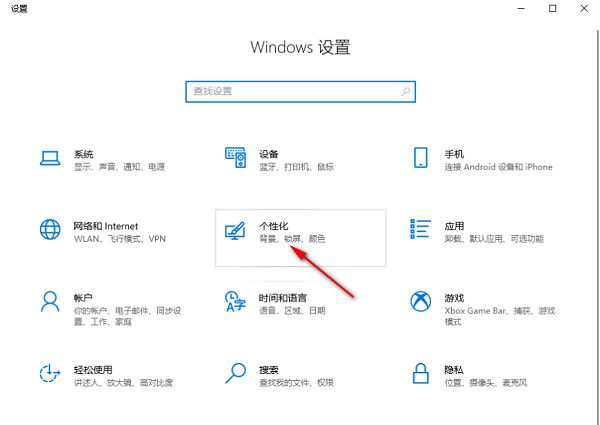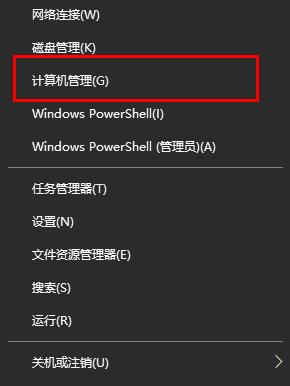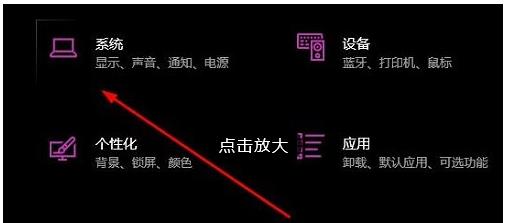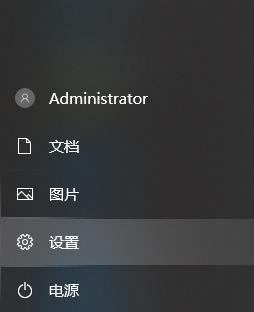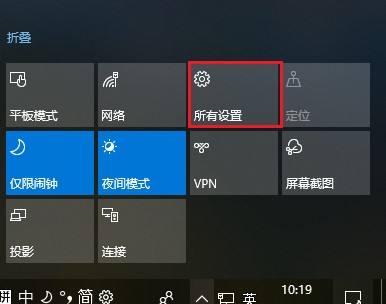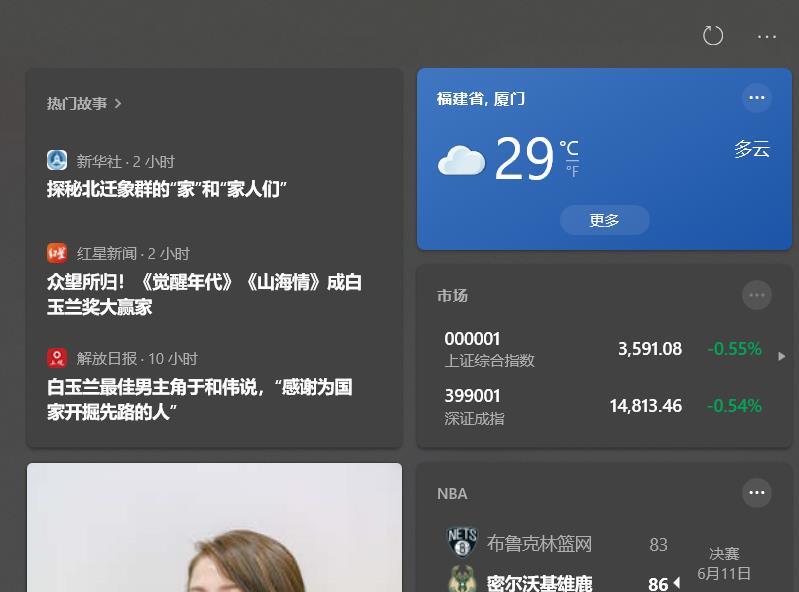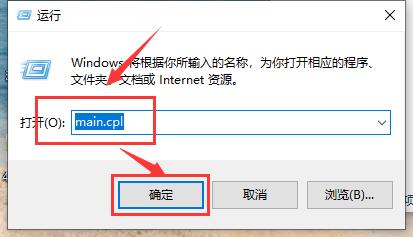Windows从Vista开始就支持桌面任务栏默认显示半透明效果,能给用户带来更好的视觉效果,但是应该如何设置呢,首先进入个性化设置,然后在windows上启用或禁用透明玻璃效果,启用透明效果即可,还不清楚怎么设置的小伙伴可以看看下面方法哦。
方法一
1、桌面右键选择“个性化”。
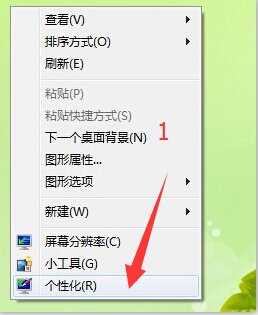
2、在弹出的窗口中选择“窗口颜色”。

3、在新弹出的窗口中再去取消勾选“启用透明效果”复选框即可取消透明效果。
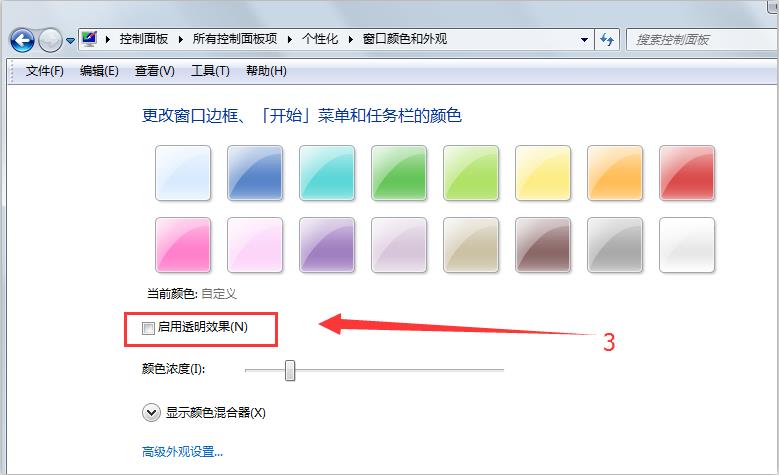
方法二
1、在桌面计算机图标上右键选择“属性”。
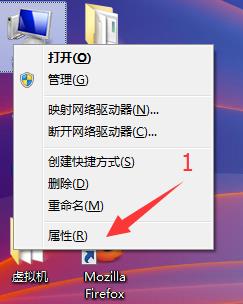
2、在新弹出的窗口中选择左侧菜单“高级系统设置”。
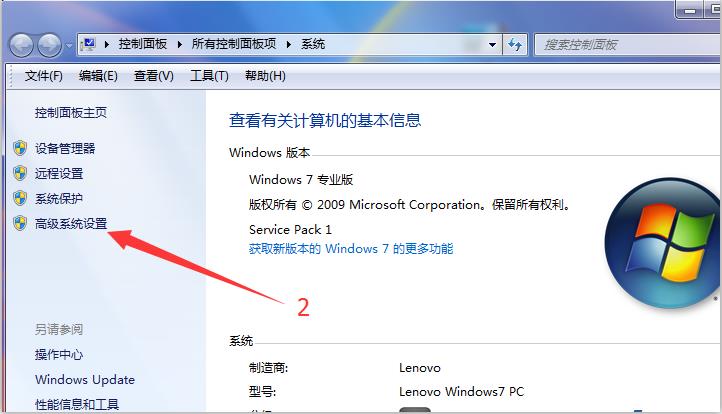
3、在系统属性对话框中选择“高级”标签在选择“设置“按钮。

4、性能选项对话框中找到图中“启用透明玻璃”取消前面的复选框即可。